自宅の乾電池を全て充電池に切り替えると、電池が切れるたびに買いに走る手間を省け、生活が楽になった。
eneloop充電池の説明
充電器↑を使い、コンセントから充電できるタイプの電池。姿かたちは普通の乾電池と全く同じ。
煙草の箱くらいの大きさの充電器をコンセントに挿し、電気のなくなった充電池を入れると、7~8時間ほどで充電が完了する。
(普通の乾電池は、残念ながら充電できない。無理に充電すると破損する恐れがあるため、充電には充電式電池をご利用下さい)
単三電池・単四電池ともにこの充電器一つで対応し、1回あたりの充電費用は1本あたり0.2円、充電可能回数は約1,500回。
(電気代節約のために、夜に挿して翌朝外すという深夜電力の活用がおすすめ)
単一電池から単四電池までの種類があり、どのメーカーも充電池は白色や水色のものが多い。(昔発売されていた充電池には、シルバーの色のものがあった。また、販売キャンペーン中などはカラフルな色の充電池も販売されることがある)
eneloop充電池を使用した感想
家事が時短に
予想以上に、充電池は便利だった。購入当初は、家事時短への期待も節約生活への期待もなかったが、今では随分日々の手間を省いてくれている。
今までは乾電池が寿命を迎えるたびに、通勤帰りに家電量販店に立ち寄るか、amazonで夜な夜な注文する、といった行動を取るしかなかったが、今では電池が切れれば自宅の充電器に挿すだけなので、楽。
充電回数は各社1000~1500回なので、1週間に1度ずつ充電すると仮定すると、購入後19年は使用できる計算になる。
僅かの出費(1,000~2,000円くらい)で19年間も手間が省けることを考えると購入して損はない、というのが私の結論だ。
充電池を普通の乾電池と併用できる
充電式ではない乾電池と充電式乾電池を1つの家電製品内で併用しても、問題なく動作してくれた。(メーカー的には非推奨の使用方法かもしれないが…)
時計・デスクライト・ボイスレコーダー・カセットテープレコーダー・電子辞書・ポメラ等でよく併用したが、液漏れや破損などは発生しなかった。極端に電池のもちが悪くなるとか、電池寿命が短くなるといったこともなかった。
メーカー間の性能の差は感じなかった
今までにSONY・パナソニック・SANYOの3つのメーカーの充電池を試したが、正直なところ、どのメーカーのものを使用しても性能に大きな差は感じなかった。
どのメーカーの充電池も、購入後一度も液漏れなどの故障を起こすことなく、一回の充電で十分長く使えた。Sony製の充電器にパナソニック・SANYOの充電池をセットしても問題なく充電されたので、どのメーカーのものを購入されても差し支えないと思う。
誤って捨てないで(笑)
白い充電池ならまだ良いが、黒やシルバーなどの充電池を購入してしまうと、同居している家族などが充電池だと気づかず、誤って捨てられてしまう。我が家も機械に疎い同居人に何度かやられた…。
充電池は「白」もしくは「水色」など色で統一しておいた方が、紛らわしくなくて良いと思う。
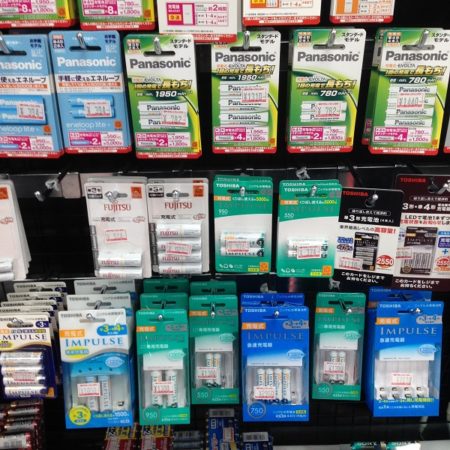
↑ ヨドバシカメラの店頭。充電池の大半は白色だった
単三電池や単四電池は、単一電池や単二電池で代用する
充電池と合わせて使うと便利だな、と感じたのが、単三電池や単四電池を単一電池や単二電池に変えてしまうことのできるケース。
(「電池アダプター」「電池スペーサー」という名前だそう)
乾電池は大きいものの方が供給できる電力は多いそうだが、その分重い。電池スペーサーを用いて単三電池や単四電池で代用出来れば、電化製品が少し軽くなり、より扱いやすくなる。子どもや老人の多いご家庭は、こちらの方がおすすめ。

























































